Mit dem neuen Edge (Chromium) möchte Microsoft eine optimale Integration von Progressive Web Apps (PWA) bieten. Dazu gehört natürlich auch eine möglichst einfache Installation der Web-Apps. In dieser Anleitung wollen wir euch zeigen, wie ihr jede Webseite als App installieren könnt. Dies gilt auch für Webseiten, welche offiziell nicht als PWA vorliegen.
Siehe auch: Firefox 71 Mozilla veröffentlicht neue Version
Edge (Chromium) – So installiert ihr eine PWA
Um im neuen Edge Browser auf Chromium Basis eine Webseite als PWA zu installieren, geht wie folgt vor:
- Navigiert zu der Webseite eurer Wahl, die ihr als App installieren wollt.
- Klickt nun rechts oben auf das Menü des Edge Browsers und wählt „Apps“ aus.
- Klickt auf „Diese Site als App installieren“.
- Nun könnt ihr die App nach euren Wünschen benennen.
- Die Webseite öffnet sich nun in einem eigenen Fenster.
- Erledigt, die Webseite eurer Wahl findet sich nun als Eintrag in der App-Liste. Von dort könnt ihr sie in einem eigenen App-Fenster aufrufen. Alternativ findet ihr auch eine Liste eurer installierten Web-Apps im Browser unter dem Punkt „Apps“ und dort „Apps verwalten“.
Diese Vorgehensweise funktioniert für alle Webseiten, unabhängig davon, ob sie eine echte Progressive Web App sind oder nicht. Bei einer normalen Webseite fehlen euch dann PWA Features wie zum Beispiel die Service Workers. Dennoch könnt ihr nun auf die Webseite als App in der App-Liste zugreifen und diese in einem eigenen App-Fenster anzeigen lassen. Wirklich Spaß macht das natürlich vor allem mit waschechten PWAs wie Twitter oder auch Mixer. Diese sind auf den ersten Blick nicht von einer echten nativen App zu unterscheiden. Microsoft möchte die Integration in Zukunft noch weiter verbessern.
Nutzt ihr die Möglichkeit, Webseiten als Apps zu installieren oder findet ihr die Funktion überflüssig und erledigt alles ohnehin direkt im Browser?


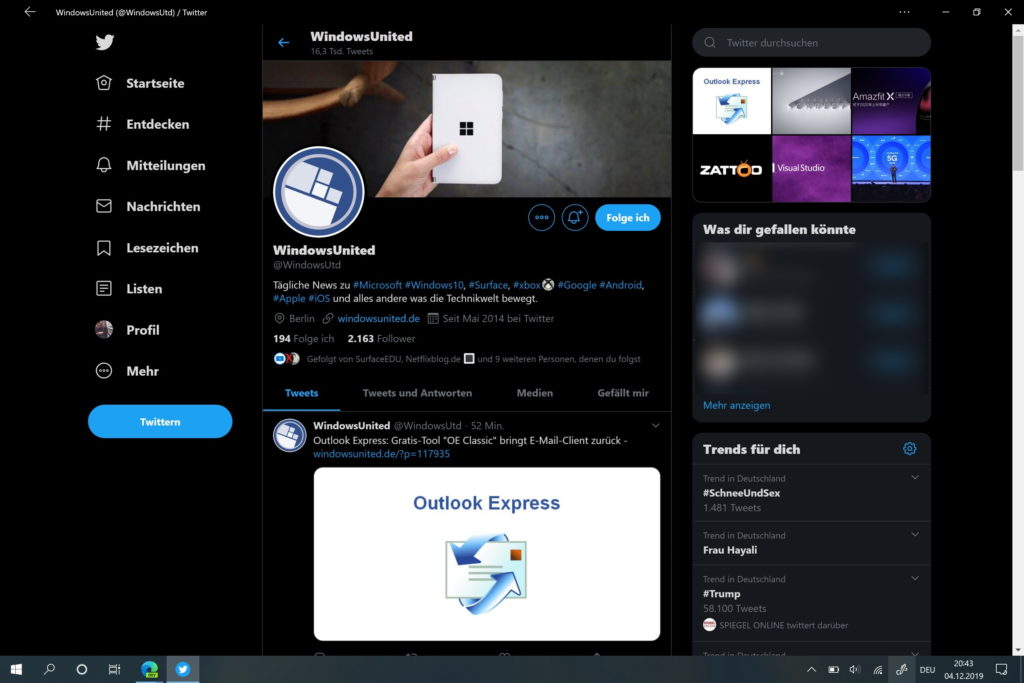






An sich finde ich PWAs schon eine sinnvolle Sache für Windows 10, jedoch würde ich kaum normale Webseiten als Apps installieren wollen. Lieber den Browser verbessern im Punkt: Session-Management. Ich habe gerne viele Seiten in Tabs offen. Etwas zur besseren Anpassung der Favoriten fände ich sinnvoller. Nein, aktuell will ich die Webseiten innerhalb des Browsers belassen, aber schön wenn sowas geht. Vielleicht bereits für andere jetzt schon, aber für mich noch nicht nützlich.